Abbiamo avuto tutti momenti in cui ci siamo subito pentiti di aver inviato un’e-mail. Se sei in quella posizione e stai utilizzando Gmail, hai una piccola finestra in cui annullare il tuo errore, ma hai solo pochi secondi per farlo. Ecco come.
Sebbene queste istruzioni siano per gli utenti di Gmail, puoi anche annullare le e-mail inviate anche su Outlook. Outlook ti offre una finestra di 30 secondi per richiamare un’e-mail inviata, quindi dovrai essere veloce.
Sommario:
Impostazione del periodo di annullamento dell’email in Gmail
Per impostazione predefinita, Gmail ti offre solo una finestra di 5 secondi in cui richiamare un’e-mail dopo aver premuto il pulsante di invio. Se è troppo breve, dovrai estendere il periodo di tempo in cui Gmail manterrà le email in sospeso prima di inviarle. (Dopodiché, le e-mail non possono essere recuperate.)
Sfortunatamente, non puoi modificare la durata di questo periodo di annullamento nell’app Gmail. Dovrai farlo nel menu Impostazioni di Gmail sul Web utilizzando il tuo PC Windows 10 o Mac.
Puoi farlo da aprendo Gmail nel tuo browser web preferito e facendo clic sull’icona “Impostazioni Gear” nell’angolo in alto a destra sopra l’elenco e-mail.
Da qui, fai clic sull’opzione “Impostazioni”.

Dopo aver modificato il periodo di cancellazione, premi il pulsante “Salva modifiche” nella parte inferiore del menu.
Il periodo di cancellazione che hai selezionato verrà applicato al tuo account Google nel suo insieme, quindi verrà applicato alle email che invii in Gmail sul Web così come alle email inviate nell’app Gmail su i phone, iPad, o Android dispositivi.
Come richiamare un’e-mail in Gmail sul Web
Se desideri richiamare un’e-mail inviata in Gmail, dovrai farlo entro il periodo di cancellazione applicabile al tuo account. Questo periodo inizia dal momento in cui si preme il pulsante “Invia”.
Per richiamare un’e-mail, premere il pulsante “Annulla” che compare nel pop-up “Messaggio inviato”, visibile nell’angolo inferiore sinistro della finestra di Gmail sul web.
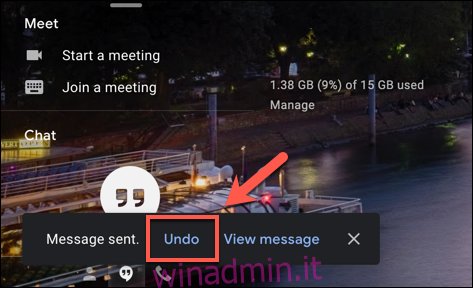
Questa è la tua unica possibilità per richiamare l’email: se la perdi o fai clic sul pulsante “X” per chiudere il popup, non sarai in grado di richiamarla.
Trascorso il periodo di cancellazione, il pulsante “Annulla” scomparirà e l’e-mail verrà inviata al server di posta del destinatario, dove non potrà più essere richiamata.
Come richiamare un’e-mail in Gmail su dispositivi mobili
La procedura per richiamare un’e-mail è simile quando si utilizza l’app Gmail sul proprio i phone, iPad, o Android dispositivi. Dopo aver inviato un’e-mail nel client di posta di Google, verrà visualizzata una finestra pop-up nera nella parte inferiore dello schermo, a indicare che l’email è stata inviata.
Il pulsante “Annulla” apparirà sul lato destro di questo pop-up. Se desideri interrompere l’invio dell’e-mail, tocca questo pulsante entro il periodo di cancellazione.
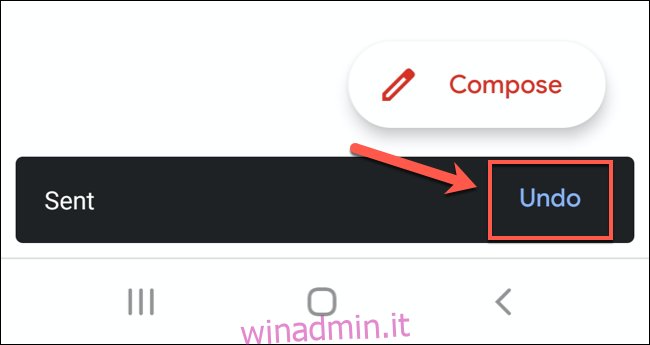
Premendo “Annulla” richiamerai l’email, tornando alla schermata della bozza “Componi” nell’app. Puoi quindi apportare modifiche alla tua email, salvarla come bozza o eliminarla completamente.

